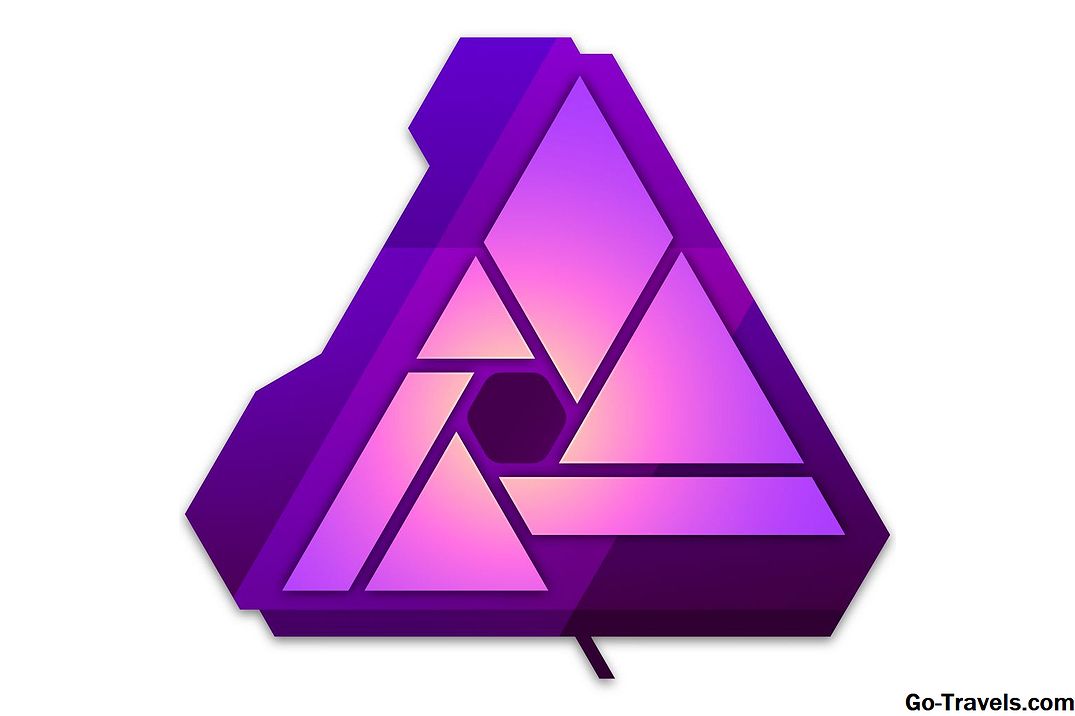Kartais tie, kurie tai šiek tiek trukdo, gali pamiršti, kaip gali sugalvoti šią grafikos medžiagą žmonėms, kurie tik pradeda veikti. Paprasta užduotis, pvz., Dviejų nuotraukų sujungimas į vieną dokumentą, greičiausiai yra antra prigimtis, bet pradedantiesiems tai ne visada yra tokia akivaizdi.
Naudodamiesi šia mokymo programa, mes rodome visiškai naujus "Photoshop Elements" naudotojus, kaip jie gali sujungti dvi nuotraukas į vieną puslapį. Tai yra kažkas, ką galbūt norėsite padaryti, kad būtų parodyta vaizdo pataisymo versija prieš ir po versijos, arba tiesiog norint palyginti dvi nuotraukas iš vienos pusės. Taip pat sužinosite, kaip pridėti tekstą prie naujo dokumento, nes tai yra dar viena pagrindinė užduotis, kurią gali norėti mokytis naujas vartotojas.
Šiame vadovėlyje naudojama "Photoshop Elements" versija 14.
01 iš 09Atidaryti nuotraukas ir kurti naują dokumentą

Norėdami sekti, parsisiųskite dvi praktikos rinkmenas ir atidarykite jas "Photoshop Elements Editor", eksperto arba standartinio redagavimo režimu. (Dešiniuoju pelės mygtuku spustelėkite nuorodas, kad išsaugotumėte failus į savo kompiuterį.)
• painteddesert1.jpg• painteddesert2.jpg
Dvi nuotraukos turėtų pasirodyti "Photo Bin" redaktoriaus lango apačioje.
Kitas turėsite sukurti naują, tuščią dokumentą, kad nuotraukos būtų sujungtos. Eiti į Failas > Naujas > Tuščias failas, pasirinkite piktogramas kaip vertę, įveskite 1024 x 768, tada spustelėkite Gerai. Naujas tuščias dokumentas bus rodomas jūsų darbo srityje ir "Photo Bin".
02 iš 09Nukopijuokite ir įklijuokite dvi nuotraukas į naują puslapį

Dabar kopijuosime ir įklijuosime dvi nuotraukas į šį naują failą.
- Spustelėkite ant painteddesert1.jpg Nuotraukų dėžutėje, kad jis taptų aktyviu dokumentu.
- Meniu eikite į Pasirinkite > Visi, tada Redaguoti > Kopijuoti.
- Spustelėkite Untitled-1 naujas dokumentas "Photo Bin", kad jis veiktų.
- Eiti į Redaguoti > Įklijuoti.
Jei pažvelgsite į savo sluoksnių paletę, pamatysite, kad paryškinta "desert1" nuotrauka buvo pridėta kaip naujas sluoksnis.
Dabar spustelėkite painteddesert2.jpg Nuotraukų dėžutėje Pasirinkti viską> Kopijuoti > Įklijuoti į naują dokumentą, taip pat kaip ir pirmosios nuotraukos.
Nuotrauka, kurią ką tik įklijote, apims pirmąją nuotrauką, tačiau abi nuotraukos vis dar yra atskirose sluoksnėse, kurias galite matyti, jei pažvelgsite į sluoksnių paletę (žr. Ekrano kopiją).
Taip pat galite vilkti nuotraukas į nuotrauką iš nuotraukų bin.
03 iš 09Pakeiskite pirmąjį paveikslėlį

Toliau mes naudosime perkėlimo įrankį, kad galėtume pakeisti dydį ir padėtume kiekvieną sluoksnį, kad jis atitiktų puslapį.
- Pasirinkite perkėlimo įrankį. Tai pirmasis įrankių juostos įrankis. Parinkčių juostoje įsitikinkite Automatinio pasirinkimo sluoksnis ir Rodyti ribinį langelį abu yra patikrinti. 2 sluoksnis yra aktyvus, o tai reiškia, kad jūs turite matyti taškinę liniją aplink puošmenos dezinformacijos vaizdą su mažais kvadratais rankenos ant šonų ir kampų.
- Perkelkite žymeklį į apatinį kairiojo kampo rankenėlę ir pamatysite, kad ji pasikeičia į įstrižainę dvigubą rodyklę.
- Laikykite pamainą klavišą ant klaviatūros, tada spustelėkite jį kampinė rankenair vilkite jį aukštyn ir dešinėje, kad nuotrauka būtų mažesnė puslapyje.
- Padidinkite nuotrauką, kol atrodo, kad yra apie pusę puslapio pločio, tada atleiskite pelės mygtuką ir klavišą "Shift" ir spustelėkite mygtuką žalia checkmark priimti pakeitimą.
- Dukart spustelėkite viduje ribojantis dėžutė pritaikyti transformaciją.
Pastaba: priežastis, dėl kurios mes pastumėme klavišą "shift", buvo suvaržyti nuotraukos proporcijas tokiomis pačiomis proporcijomis kaip ir originalas. Neatsižvelgiant į "shift" klavišą, jūs iškraipysite nuotraukos proporcijas.
04 iš 09Pakeiskite antrąjį paveikslėlį

- Spustelėkite ant išblukęs dykumos vaizdas fone ir bus rodomas ribinis langelis. Pradėkite nuo apatinio dešiniojo rankenėlio ir įdėkite šį vaizdą tokiu pat dydžiu, kokį mes ką tik padarėme. Nepamirškite laikyti shift klavišą žemyn, kaip ir anksčiau.
- Dukart spustelėkite ribojančio dėžutės viduje pritaikyti transformaciją.
Perkelkite pirmąjį vaizdą

Su perkelti įrankį vis dar parinkta, perkelkite išblukusią dykumos sceną žemyn ir į kairę puslapio kraštą.
06 iš 09Nulukite pirmą nuotrauką

- Laikykite pamainą paspauskite klavišą ir paspauskite dešinė rodyklė Dukart spustelėkite klaviatūrą ant klaviatūros, kad paryškintumėte vaizdą nuo kairiojo krašto.
- Spustelėkite ant kita dykumos aplinka ir naudokitės perkelti įrankį įdėkite jį į priešingą puslapio pusę.
"Photoshop Elements" bandys padėti jums pozicionuoti pritraukimas į vietą, kai artės prie dokumento ar kito objekto krašto. Tokiu atveju prikimba yra naudinga, bet kartais tai gali būti erzina, todėl galbūt norėsite perskaityti apie tai, kaip išjungti prisegimą.
Pastaba: Rodyklių klavišai veikia kaip įtempimas, kai aktyvus judesio įrankis. Kiekvienas rodyklės klavišo paspaudimas perkelia sluoksnį vienu pikseliu ta kryptimi. Laikydami klavišą "shift" ("shift"), prispaudimo padidinimas padidėja iki 10 pikselių.
07 iš 09Pridėti tekstą į puslapį

Viskas, ką turime padaryti, yra pridėti tam tikrą tekstą.
- Pasirinkite tipo įrankis įrankių dėžutėje. Atrodo kaip a T.
- Nustatyti parinkčių juostoje kaip parodyta paveikslėlyje aukščiau. Spalva nėra svarbi - naudokite bet kokią jums patinkančią spalvą.
- Perkelkite žymeklį į viršų dokumento centre ir spustelėkite vietos šiek tiek virš spragos tarp dviejų vaizdų.
- Įrašykite žodžius Dažytos dykumos tada spustelėkite varnelė viduje konors parinkčių juostoje priimti tekstą.
Pridėti daugiau teksto ir išsaugoti

Galiausiai galite grįžti į teksto įrankis, pridėti žodžius Anksčiau ir Po žemiau nuotraukų, kaip parodyta paveikslėlyje aukščiau.
Patarimas: jei norite pertvarkyti tekstą prieš jį priimdami, šiek tiek perkelkite žymeklį nuo teksto. Kursorius pasikeis į judesio įrankio žymeklį ir galėsite paspausti pelės mygtuką norėdami perkelti tekstą.
Jūs baigėte, bet nepamirškite eiti į Failas > Sutaupyti ir išsaugokite dokumentą. Jei norite, kad jūsų sluoksniai ir tekstai būtų redaguojami, naudokite "Photoshop" vietinį PSD formatą. Priešingu atveju galite įrašyti kaip JPEG failą.
09 iš 09Apkarpyti vaizdą

Jei drobė yra per didelė, pasirinkite Pasėlių įrankis ir vilkite per drobę.
Perkelkite rankenas į pašalinti nepageidaujamą zoną.
Spustelėkite žalios žymės arba paspauskite Grįžti arba Įveskite priimti pakeitimus.